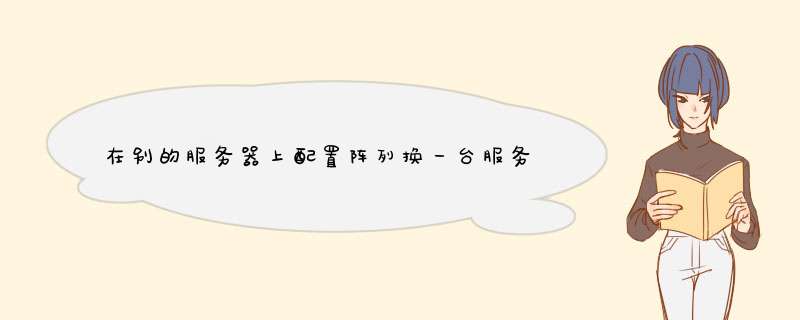
RAID 0
我们在前文中已经提到RAID分为几种不同的等级,其中,RAID 0是最简单的一种形式。RAID 0可以把多块硬盘连接在一起形成一个容量更大的存储设备。最简单的RAID 0技术只是提供更多的磁盘空间,不过我们也可以通过设置,使用RAID 0来提高磁盘的性能和吞吐量。RAID 0没有冗余或错误修复能力,但是实现成本是最低的。
RAID 0最简单的实现方式就是把几块硬盘串联在一起创建一个大的卷集。磁盘之间的连接既可以使用硬件的形式通过智能磁盘控制器实现,也可以使用 *** 作系统中的磁盘驱动程序以软件的方式实现,我们把4块磁盘组合在一起形成一个独立的逻辑驱动器,容量相当于任何任何一块单独硬盘的4倍。如图中彩色区域所示,数据被依次写入到各磁盘中。当一块磁盘的空间用尽时,数据就会被自动写入到下一块磁盘中。
这种设置方式只有一个好处,那就是可以增加磁盘的容量。至于速度,则与其中任何一块磁盘的速度相同,这是因为同一时间内只能对一块磁盘进行I/O *** 作。如果其中的任何一块磁盘出现故障,整个系统将会受到破坏,无法继续使用。从这种意义上说,使用纯RAID 0方式的可靠性仅相当于单独使用一块硬盘的1/4(因为本例中RAID 0使用了4块硬盘)。
虽然我们无法改变RAID 0的可靠性问题,但是我们可以通过改变配置方式,提供系统的性能。与前文所述的顺序写入数据不同,我们可以通过创建带区集,在同一时间内向多块磁盘写入数据。系统向逻辑设备发出的I/O指令被转化为4项 *** 作,其中的每一项 *** 作都对应于一块硬盘。我们从图中可以清楚的看到通过建立带区集,原先顺序写入的数据被分散到所有的四块硬盘中同时进行读写。四块硬盘的并行 *** 作使同一时间内磁盘读写的速度提升了4倍。
在创建带区集时,合理的选择带区的大小非常重要。如果带区过大,可能一块磁盘上的带区空间就可以满足大部分的I/O *** 作,使数据的读写仍然只局限在少数的一、两块硬盘上,不能充分的发挥出并行 *** 作的优势。另一方面,如果带区过小,任何I/O指令都可能引发大量的读写 *** 作,占用过多的控制器总线带宽。因此,在创建带区集时,我们应当根据实际应用的需要,慎重的选择带区的大小。
我们已经知道,带区集可以把数据均匀的分配到所有的磁盘上进行读写。如果我们把所有的硬盘都连接到一个控制器上的话,可能会带来潜在的危害。这是因为当我们频繁进行读写 *** 作时,很容易使控制器或总线的负荷超载。为了避免出现上述问题,建议用户可以使用多个磁盘控制器。
RAID 1
虽然RAID 0可以提供更多的空间和更好的性能,但是整个系统是非常不可靠的,如果出现故障,无法进行任何补救。所以,RAID 0一般只是在那些对数据安全性要求不高的情况下才被人们使用。
RAID 1和RAID 0截然不同,其技术重点全部放在如何能够在不影响性能的情况下最大限度的保证系统的可靠性和可修复性上。RAID 1是所有RAID等级中实现成本最高的一种,尽管如此,人们还是选择RAID 1来保存那些关键性的重要数据。
RAID 1又被称为磁盘镜像,每一个磁盘都具有一个对应的镜像盘。对任何一个磁盘的数据写入都会被复制镜像盘中;系统可以从一组镜像盘中的任何一个磁盘读取数据。显然,磁盘镜像肯定会提高系统成本。因为我们所能使用的空间只是所有磁盘容量总和的一半。下图显示的是由4块硬盘组成的磁盘镜像,其中可以作为存储空间使用的仅为两块硬盘(画斜线的为镜像部分)。
RAID 1下,任何一块硬盘的故障都不会影响到系统的正常运行,而且只要能够保证任何一对镜像盘中至少有一块磁盘可以使用,RAID 1甚至可以在一半数量的硬盘出现问题时不间断的工作。当一块硬盘失效时,系统会忽略该硬盘,转而使用剩余的镜像盘读写数据。
通常,我们把出现硬盘故障的RAID系统称为在降级模式下运行。虽然这时保存的数据仍然可以继续使用,但是RAID系统将不再可靠。如果剩余的镜像盘也出现问题,那么整个系统就会崩溃。因此,我们应当及时的更换损坏的硬盘,避免出现新的问题。
更换新盘之后,原有好盘中的数据必须被复制到新盘中。这一 *** 作被称为同步镜像。同步镜像一般都需要很长时间,尤其是当损害的硬盘的容量很大时更是如此。在同步镜像的进行过程中,外界对数据的访问不会受到影响,但是由于复制数据需要占用一部分的带宽,所以可能会使整个系统的性能有所下降。
因为RAID 1主要是通过二次读写实现磁盘镜像,所以磁盘控制器的负载也相当大,尤其是在需要频繁写入数据的环境中。为了避免出现性能瓶颈,使用多个磁盘控制器就显得很有必要。使用两个磁盘控制器不仅可以改善性能,还可以进一步的提高数据的安全性和可用性。我们已经知道,RAID 1最多允许一半数量的硬盘出现故障,所以按照我们上图中的设置方式(原盘和镜像盘分别连接不同的磁盘控制),即使一个磁盘控制器出现问题,系统仍然可以使用另外一个磁盘控制器继续工作。这样,就可以把一些由于意外 *** 作所带来的损害降低到最低程度。
RAID 0+1
单独使用RAID 1也会出现类似单独使用RAID 0那样的问题,即在同一时间内只能向一块磁盘写入数据,不能充分利用所有的资源。为了解决这一问题,我们可以在磁盘镜像中建立带区集。因为这种配置方式综合了带区集和镜像的优势,所以被称为RAID 0+1。
热插拔
一些面向高端应用的磁盘镜像系统都可以提供磁盘的热插拔功能。所谓热插拔功能,就是允许用户在不关闭系统,不切断电源的情况下取出和更换损害的硬盘。如果没有热插拔功能,即使磁盘损坏不会造成数据的丢失,用户仍然需要暂时关闭系统,以便能够对硬盘进行更换。现在,使用热插拔技术只要简单的打开连接开关或者转动手柄就可以直接取出硬盘,而系统仍然可以不间断的正常运行。
校验
RAID 3和RAID 5都分别使用了校验的概念提供容错能力。简单的说,我们可以把校验想象为一种二进制的校验和,一个可以告诉你其它所有字位是否正确的特殊位。
在数据通信领域,奇偶校验被用来确定数据是否被正确传送。例如,对于每一个字节,我们可以简单计算数字位1的个数,并在字节内加入附加校验位。在数据的接收方,如果数字位1的个数为奇数,而我们使用的又是奇数校验的话,则说明该字节是正确的。同样对偶数校验也是如此。然而,如果数字位1的个数和校验位的奇偶性不一致的话,则说明数据在传送过程中出现了错误。
RAID系统也采用了相似的校验方法,可以在磁盘系统中创建校验块,校验块中的每一位都用来对其它关联块中的所有对应位进行校验。
在数据通讯领域,虽然校验位可以告诉我们某个字节是否正确,但是无法告诉我们到底是哪一位出现了问题。这就是说我们可以检测错误,但是不能改正错误。对于RAID,这是远远不够的。固然错误的检测非常重要,但是如果不能对错误进行修复,我们就无法提高整个系统的可靠性。
1、raid10就是由两个raid1组成raid0的级别,raid1需要两块磁盘,raid0也需要两块磁盘,所以raid10就需要四块磁盘,如下图先查看系统中磁盘信息。
2、先为四块磁盘创建分区,创建为fd类型分区,如下图,按照此方法把其它三块磁盘也进行分区。
3、分区完成在重新读取分区列表信息,如下图
4、然后通过mdadm 命令来创建两个raid1阵列,如下图,创建完成后可以通过-D命令来查看阵列信息。
5、创建两个raid1完成后,再使用mdadm命令来创建raid0,如下图
6、然后再格式化阵列信息并挂载阵列,就完成了。
磁盘阵列(Redundant Arrays of Inexpensive Disks,RAID),RAID技术主要包含RAID 0~RAID 7等数个规范,它们的侧重点各不相同,常见的规范有如下几种:RAID 0:RAID 0连续以位或字节为单位分割数据,并行读/写于多个磁盘上,因此具有很高的数据传输率,但它没有数据冗余,因此并不能算是真正的RAID结构。RAID 0只是单纯地提高性能,并没有为数据的可靠性提供保证,而且其中的一个磁盘失效将影响到所有数据。因此,RAID 0不能应用于数据安全性要求高的场合。
RAID 1:它是通过磁盘数据镜像实现数据冗余,在成对的独立磁盘上产生互 为备份的数据。当原始数据繁忙时,可直接从镜像拷贝中读取数据,因此RAID 1可以提高读取性能。RAID 1是磁盘阵列中单位成本最高的,但提供了很高的数据安全性和可用性。当一个磁盘失效时,系统可以自动切换到镜像磁盘上读写,而不需要重组失效的数据。
RAID 0+1: 也被称为RAID 10标准,实际是将RAID 0和RAID 1标准结合的产物,在连续地以位或字节为单位分割数据并且并行读/写多个磁盘的同时,为每一块磁盘作磁盘镜像进行冗余。它的优点是同时拥有RAID 0的超凡速度和RAID 1的数据高可靠性,但是CPU占用率同样也更高,而且磁盘的利用率比较低。
RAID 2:将数据条块化地分布于不同的硬盘上,条块单位为位或字节,并使用称为“加重平均纠错码(海明码)”的编码技术来提供错误检查及恢复。这种编码技术需要多个磁盘存放检查及恢复信息,使得RAID 2技术实施更复杂,因此在商业环境中很少使用。
RAID 3:它同RAID 2非常类似,都是将数据条块化分布于不同的硬盘上,区别在于RAID 3使用简单的奇偶校验,并用单块磁盘存放奇偶校验信息。如果一块磁盘失效,奇偶盘及其他数据盘可以重新产生数据;如果奇偶盘失效则不影响数据使用。RAID 3对于大量的连续数据可提供很好的传输率,但对于随机数据来说,奇偶盘会成为写 *** 作的瓶颈。
RAID 4:RAID 4同样也将数据条块化并分布于不同的磁盘上,但条块单位为块或记录。RAID 4使用一块磁盘作为奇偶校验盘,每次写 *** 作都需要访问奇偶盘,这时奇偶校验盘会成为写 *** 作的瓶颈,因此RAID 4在商业环境中也很少使用。
RAID 5:RAID 5不单独指定的奇偶盘,而是在所有磁盘上交叉地存取数据及奇偶校验信息。在RAID 5上,读/写指针可同时对阵列设备进行 *** 作,提供了更高的数据流量。RAID 5更适合于小数据块和随机读写的数据。RAID 3与RAID 5相比,最主要的区别在于RAID 3每进行一次数据传输就需涉及到所有的阵列盘;而对于RAID 5来说,大部分数据传输只对一块磁盘 *** 作,并可进行并行 *** 作。在RAID 5中有“写损失”,即每一次写 *** 作将产生四个实际的读/写 *** 作,其中两次读旧的数据及奇偶信息,两次写新的数据及奇偶信息。
RAID 6:与RAID 5相比,RAID 6增加了第二个独立的奇偶校验信息块。两个独立的奇偶系统使用不同的算法,数据的可靠性非常高,即使两块磁盘同时失效也不会影响数据的使用。但RAID 6需要分配给奇偶校验信息更大的磁盘空间,相对于RAID 5有更大的“写损失”,因此“写性能”非常差。较差的性能和复杂的实施方式使得RAID 6很少得到实际应用。
RAID 7:这是一种新的RAID标准,其自身带有智能化实时 *** 作系统和用于存储管理的软件工具,可完全独立于主机运行,不占用主机CPU资源。RAID 7可以看作是一种存储计算机(Storage Computer),它与其他RAID标准有明显区别。除了以上的各种标准(如表1),我们可以如RAID 0+1那样结合多种RAID规范来构筑所需的RAID阵列,例如RAID 5+3(RAID 53)就是一种应用较为广泛的阵列形式。用户一般可以通过灵活配置磁盘阵列来获得更加符合其要求的磁盘存储系统。
RAID 5E(RAID 5 Enhencement): RAID 5E是在 RAID 5级别基础上的改进,与RAID 5类似,数据的校验信息均匀分布在各硬盘上,但是,在每个硬盘上都保留了一部分未使用的空间,这部分空间没有进行条带化,最多允许两块物理硬盘出现故障。看起来,RAID 5E和RAID 5加一块热备盘好象差不多,其实由于RAID 5E是把数据分布在所有的硬盘上,性能会与RAID5 加一块热备盘要好。当一块硬盘出现故障时,有故障硬盘上的数据会被压缩到其它硬盘上未使用的空间,逻辑盘保持RAID 5级别。
RAID 5EE: 与RAID 5E相比,RAID 5EE的数据分布更有效率,每个硬盘的一部分空间被用作分布的热备盘,它们是阵列的一部分,当阵列中一个物理硬盘出现故障时,数据重建的速度会更快。
开始时RAID方案主要针对SCSI硬盘系统,系统成本比较昂贵。1993年,HighPoint公司推出了第一款IDE-RAID控制芯片,能够利用相对廉价的IDE硬盘来组建RAID系统,从而大大降低了RAID的“门槛”。从此,个人用户也开始关注这项技术,因为硬盘是现代个人计算机中发展最为“缓慢”和最缺少安全性的设备,而用户存储在其中的数据却常常远超计算机的本身价格。在花费相对较少的情况下,RAID技术可以使个人用户也享受到成倍的磁盘速度提升和更高的数据安全性,现在个人电脑市场上的IDE-RAID控制芯片主要出自HighPoint和Promise公司,此外还有一部分来自AMI公司。
面向个人用户的IDE-RAID芯片一般只提供了RAID 0、RAID 1和RAID 0+1(RAID 10)等RAID规范的支持,虽然它们在技术上无法与商用系统相提并论,但是对普通用户来说其提供的速度提升和安全保证已经足够了。随着硬盘接口传输率的不断提高,IDE-RAID芯片也不断地更新换代,芯片市场上的主流芯片已经全部支持ATA 100标准,而HighPoint公司新推出的HPT 372芯片和Promise最新的PDC20276芯片,甚至已经可以支持ATA 133标准的IDE硬盘。在主板厂商竞争加剧、个人电脑用户要求逐渐提高的今天,在主板上板载RAID芯片的厂商已经不在少数,用户完全可以不用购置RAID卡,直接组建自己的磁盘阵列,感受磁盘狂飙的速度。
RAID 50:RAID50是RAID5与RAID0的结合。此配置在RAID5的子磁盘组的每个磁盘上进行包括奇偶信息在内的数据的剥离。每个RAID5子磁盘组要求三个硬盘。RAID50具备更高的容错能力,因为它允许某个组内有一个磁盘出现故障,而不会造成数据丢失。而且因为奇偶位分部于RAID5子磁盘组上,故重建速度有很大提高。优势:更高的容错能力,具备更快数据读取速率的潜力。需要注意的是:磁盘故障会影响吞吐量。故障后重建信息的时间比镜像配置情况下要长。
编辑本段创建
做RAID自然少不了硬盘,RAID 0和RAID 1对磁盘的要求不一样,RAID 1(Mirror)磁盘镜像一般要求两块(或多块)硬盘容量一致,而RAID 0(Striping)磁盘一般没有这个要求,当然,选用容量相似性能相近甚至完全一样的硬盘比较理想。为了方便测试,我们选用两块60GB的希捷酷鱼Ⅳ硬盘(Barracuda ATA Ⅳ、编号ST360021A)。系统选用Duron 750MHz的CPU,2×128MB樵风金条SDRAM,耕升GeForce2 Pro显卡,应该说是比较普通的配置,我们也希望借此了解构建RAID所需的系统要求。
RAID 0的创建
第一步 首先要备份好硬盘中的数据。很多用户都没有重视备份这一工作,特别是一些比较粗心的个人用户。创建RAID对数据而言是一项比较危险的 *** 作,稍不留神就有可能毁掉整块硬盘的数据,我们首先介绍的RAID 0更是这种情况,在创建RAID 0时,所有阵列中磁盘上的数据都将被抹去,包括硬盘分区表在内。因此要先准备好一张带Fdisk与format命令的Windows 98启动盘,这也是这一步要注意的重要事项。
第二步 将两块硬盘的跳线设置为Master,分别接上升技KT7A-RAID的IDE3、IDE4口(它们由主板上的HighPoint370芯片控制)。由于RAID 0会重建两块硬盘的分区表,我们就无需考虑硬盘连接的顺序(下文中我们会看到在创建RAID 1时这个顺序很重要)。
第三步 对BIOS进行设置,打开ATA RAID CONTROLLER。我们在升技KT7A-RAID主板的BIOS中进入INTEGRATED PERIPHERALS选项并开启ATA100 RAID IDE CONTROLLER。升技建议将开机顺序全部改为ATA 100 RAID,实际我们发现这在系统安装过程中并不可行,难道没有分区的硬盘可以启动吗?因此我们仍然设置软驱作为首选项。
第四步 接下来的设置步骤是创建RAID 0的核心内容,我们以图解方式向大家详细介绍: 1系统BIOS设置完成以后重启电脑,开机检测时将不会再报告发现硬盘。
2磁盘的管理将由HighPoint 370芯片接管。
3下面是非常关键的HighPoint 370 BIOS设置,在HighPoint 370磁盘扫描界面同时按下“Ctrl”和“H”。
4进入HighPoint 370 BIOS设置界面后第一个要做的工作就是选择“Create RAID”创建RAID。
5在“Array Mode(阵列模式)”中进行RAID模式选择,这里能够看到RAID 0、RAID 1、RAID 0+1和Span的选项,在此我们选择了RAID 0项。
6RAID模式选择完成会自动退出到上一级菜单进行“Disk Drives(磁盘驱动器)”选择,一般来说直接回车就行了。
7下一项设置是条带单位大小,缺省值为64kB,没有特殊要求可以不予理睬。
8接着是“Start Create(开始创建)”的选项,在你按下“Y”之前,请认真想想是否还有重要的数据留在硬盘上,这是你最后的机会!一旦开始创建RAID,硬盘上的所有数据都会被清除。
9创建完成以后是指定BOOT启动盘,任选一个吧。
按“Esc”键退出,当然少不了按下“Y”来确认一下。 HighPoint 370 BIOS没有提供类似“Exit Without Save”的功能,修改设置后是不可逆转的。
第五步 再次重启电脑以后,我们就可以在屏幕上看到“Striping(RAID 0)for Array #0”字样了。插入先前制作的启动盘,启动DOS。打开Fdisk程序,咦?怎么就一个硬盘可见?是的,RAID阵列已经整个被看作了一块硬盘,对于 *** 作系统而言,RAID完全透明,我们大可不必费心RAID磁盘的管理,这些都由控制芯片完成。接下来按照普通单硬盘方法进行分区,你会发现“这个”硬盘的容量“变”大了,仔细算算,对,总容量就是两块硬盘相加的容量!我们可以把RAID 0的读写比喻成拉链,它把数据分开在两个硬盘上,读取数据会变得更快,而且不会浪费磁盘空间。在分区和格式化后千万别忘了激活主分区。
第六步 选择 *** 作系统让我们颇费周折,HighPoint370芯片提供对Windows 98/NT/2000/XP的驱动支持,考虑到使RAID功能面向的是相对高级的用户,所以我们选择了对新硬件支持更好的Windows XP Professional英文版(采用英文版系统主要是为了方便后面的Winbench测试,大家自己使用RAID完全可以用中文版的 *** 作系统),Windows 2000也是一个不错的选择,但是硬件支持方面显然不如Windows XP Professional。
第七步 对于采用RAID的电脑, *** 作系统的安装和普通情况下不一样,让我们看看图示,这是在Windows XP完成第一步“文件复制”重启以后出现的画面,安装程序会以英文提示“按下F6安装SCSI设备或RAID磁盘”,这一过程很短,而且用户往往会忽视屏幕下方的提示。
按下F6后出现安装选择,选择“S”将安装RAID控制芯片驱动,选择“Enter”则不安装。 按下“S”键会提示插入RAID芯片驱动盘。
键入回车,安装程序自动搜索驱动盘上的程序,选择“WinXP”那一个并回车。
如果所提供的版本和Windows XP Profesional内置的驱动版本不一致,安装程序会给出提示让用户进行选择。
按下“S”会安装软盘所提供的而按下“Enter”则安装Windows XP Professional自带的驱动。按下“S”后又需要确认,这次是按“Enter”(这个……确认太多了,呵呵)。接下来是正常的系统安装,和普通安装没有任何区别。
RAID 0的安装设置我们就介绍到这里,下面我们会谈谈RAID 1的安装。与RAID 0相比,RAID 1的安装过程要简单许多,在正确 *** 作的情况下不具破坏性。
RAID 1的创建
虽然在原理上和RAID 0完全不一样,但RAID 1的安装设置过程却与RAID 0相差不多,主要区别在于HighPoint 370 BIOS里的设置。为了避免重复,我们只向大家重点介绍这部分设置: 进入HighPoint 370 BIOS后选择“Create RAID”进行创建:
1在“Array Mode”上点击回车,在RAID模式选择中选择第二项“Mirror(RAID 1)for Data Security(为数据源盘创建镜像)”。
2接着是源盘的选择,我们再次提醒用户:务必小心,不要选错。
3然后是目标盘的选择,也就是我们所说的镜像盘或备份盘。
4然后开始创建。
5创建完成以后BIOS会提示进行镜像的制作,这一过程相当漫长。
6我们用了大约45分钟才完成60GB的镜像制作,至此RAID 1创建完成。
RAID 1会将主盘的数据复制到镜像盘,因此在构建RAID 1时需要特别小心,千万不要把主盘和镜像盘弄混,否则结果将是悲剧性的。RAID 1既可在两块无数据的硬盘上创建,也能够在一块已经安装 *** 作系统的硬盘上添加,比RAID 0方便多了(除了漫长的镜像制作过程)。创建完成以后我们试着将其中一块硬盘拔下,HighPoint370 BIOS给出了警告,按下“Esc”,另一块硬盘承担起了源盘的重任,所有数据完好无损。
对于在一块已经安装 *** 作系统的硬盘上添加RAID 1,我们建议的步骤是:打开BIOS中的控制芯片→启动 *** 作系统安装HighPoint 370驱动→关机将源盘和镜像盘接在IDE3、4口→进入HighPoint 370 BIOS设置RAID 1(步骤见上文介绍)→重启系统完成创建。
我们对两种RAID进行了简单的测试,虽然RAID 0的测试成绩让人有些不解,但是实际使用中仍然感觉比单硬盘快了很多,特别是Windows XP Professional的启动异常迅速,进度条一闪而过。至于传输率曲线出现不稳定的情况,我们估计和平台选择有一些关系,毕竟集成芯片在进行这种高数据吞吐量的工作时非常容易被干扰。不过即使是这样,我们也看到RAID 0系统的数据传输率达到了非常高的水平,一度接近60MB/s。与RAID 0相比,RAID 1系统的性能虽然相对单磁盘系统没有什么明显的改善,但测试中我们发现RAID 1的工作曲线显得非常稳定,很少出现波动的情况。
再看看Winbench99 20中的磁盘测试成绩,一目了然。
对用户和 *** 作系统而言,RAID 0和1是透明不影响任何 *** 作的,我们就像使用一块硬盘一样。
编辑本段实现磁盘阵列有两种方式可以实现,那就是“软件阵列”与“硬件阵列”。
软件阵列是指通过网络 *** 作系统自身提供的磁盘管理功能将连接的普通SCSI卡上的多块硬盘配置成逻辑盘,组成阵列。如微软的Windows NT/2000 Server/Server 2003和NetVoll的NetWare两种 *** 作系统都可以提供软件阵列功能,其中Windows NT/2000 Server/Server 2003可以提供RAID 0、RAID 1、RAID 5;NetWare *** 作系统可以实现RAID 1功能。软件阵列可以提供数据冗余功能,但是磁盘子系统的性能会有所降低,有的降代还比较大,达30%左右。
硬件阵列是使用专门的磁盘阵列卡来实现的,这就是本文要介绍的对象。现在的非入门级服务器几乎都提供磁盘阵列卡,不管是集成在主板上或非集成的都能轻松实现阵列功能。硬件阵列能够提供在线扩容、动态修改阵列级别、自动数据恢复、驱动器漫游、超高速缓冲等功能。它能提供性能、数据保护、可靠性、可用性和可管理性的解决方案。磁盘阵列卡拥有一个专门的处理器,如Intel的I960芯片,HPT370A/372 、Silicon Image SIL3112A等,还拥有专门的存贮器,用于高速缓冲数据。这样一来,服务器对磁盘的 *** 作就直接通过磁盘阵列卡来进行处理,因此不需要大量的CPU及系统内存资源,不会降低磁盘子系统的性能。阵列卡专用的处理单元来进行 *** 作,它的性能要远远高于常规非阵列硬盘,并且更安全更稳定。先查看主板型号,再到网上查。
Intel南桥芯片ICH5R、ICH6R集成有SATA-RAID控制器,但仅支持SATA-RAID,不支持PATA-RAID。Intel采用的是桥接技术,就是把SATA-RAID控制器桥接到IDE控制器,因此可以通过BIOS检测SATA硬盘,并且通过BIOS设置SATA-RAID。当连接SATA硬盘而又不做RAID时,是把SATA硬盘当作PATA硬盘处理的,安装OS时也不需要驱动软盘,在OS的设备管理器内也看不到SATA-RAID控制器,看到的是IDE ATAPI控制器,而且多了两个IDE通道(由两个SATA通道桥接的)。只有连接两个SATA硬盘,且作SATA-RAID时才使用SATA-RAID控制器,安装OS时需要需要驱动软盘,在OS的设备管理器内可以看到SATA-RAID控制器。安装ICH5R、ICH6R的RAID IAA驱动后,可以通过IAA程序查看RAID盘的性能参数。
VIA南桥芯片VT8237、VT8237R的SATA-RAID设计与Intel不同,它是把一个SATA-RAID控制器集成到8237南桥内,与南桥里的IDE控制器没有关系。当然这个SATA-RAID控制器也不见得是原生的SATA模式,因为传输速度也没有达到理想的SATA性能指标。BIOS不负责检测SATA硬盘,所以在BIOS里看不到SATA硬盘。SATA硬盘的检测和RAID设置需要通过SATA-RAID控制器自己BootROM(也可以叫SATA-RAID控制器的BIOS)。所以BIOS自检后会启动一个BootROM检测SATA硬盘,检测到SATA硬盘后就显示出硬盘信息,此时按快捷键Tab就可以进入BootROM设置SATA-RAID。在VIA的VT8237南桥的主板上使用SATA硬盘,无论是否做RAID安装OS时都需要驱动软盘,在OS的设备管理器内可以看到SATA-RAID控制器。VIA的芯片也只是集成了SATA-RAID控制器。
NVIDIA的nForce2/ nForce3/ nForce4芯片组的SATA/IDE/RAID处理方式是集Intel和VIA的优点于一身。第一是把SATA/IDE/RAID控制器桥接在一起,在不做RAID时,安装XP/2000也不需要任何驱动。第二是在BIOS里的SATA硬盘不像Intel那样需要特别设置,接上SATA硬盘BIOS就可以检测到。第三是不仅SATA硬盘可以组成RAID,PATA硬盘也可以组成RAID,PATA硬盘与SATA硬盘也可以组成RAID。这给需要RAID的用户带来极大的方便,Intel的ICH5R、ICH6R,VIA的VT8237都不支持PATA的IDE RAID。
NVIDIA芯片组BIOS设置和RAID设置简单介绍
nForce系列芯片组的BIOS里有关SATA和RAID的设置选项有两处,都在Integrated Peripherals(整合周边)菜单内。
SATA的设置项:Serial-ATA,设定值有[Enabled], [Disabled]。这项的用途是开启或关闭板载Serial-ATA控制器。使用SATA硬盘必须把此项设置为[Enabled]。如果不使用SATA硬盘可以将此项设置为[Disabled],可以减少占用的中断资源。
RAID的设置项在Integrated Peripherals/Onboard Device(板载设备)菜单内,光标移到Onboard Device,按进入如子菜单:RAID Config就是RAID配置选项,光标移到RAID Config,按就进入如RAID配置菜单:
第一项IDE RAID是确定是否设置RAID,设定值有[Enabled], [Disabled]。如果不做RAID,就保持缺省值[Disabled],此时下面的选项是不可设置的灰色。
如果做RAID就选择[Enabled],这时下面的选项才变成可以设置的。IDE RAID下面是4个IDE(PATA)通道,再下面是SATA通道。nForce2芯片组是2个SATA通道,nForce3/4芯片组是4个SATA通道。可以根据你自己的意图设置,准备用哪个通道的硬盘做RAID,就把那个通道设置为[Enabled]。
设置完成就可退出保存BIOS设置,重新启动。这里要说明的是,当你设置RAID后,该通道就由RAID控制器管理,BIOS的Standard CMOS Features里看不到做RAID的硬盘了。
BIOS设置后,仅仅是指定那些通道的硬盘作RAID,并没有完成RAID的组建,前面说过做RAID的磁盘由RAID控制器管理,因此要由RAID控制器的RAID BIOS检测硬盘,以及设置RAID模式。BIOS启动自检后,RAID BIOS启动检测做RAID的硬盘,检测过程在显示器上显示,检测到硬盘后留给用户几秒钟时间,以便用户按F 1 0 进入RAID BIOS Setup。
nForce芯片组提供的RAID(冗余磁盘阵列)的模式共有下面四种:
RAID 0:硬盘串列方案,提高硬盘读写的速度。
RAID 1:镜像数据的技术。
RAID 0+1:由RAID 0和RAID 1阵列组成的技术。
Spanning (JBOD):不同容量的硬盘组成为一个大硬盘。
*** 作系统安装过程介绍
按F10进入RAID BIOS Setup,会出现NVIDIA RAID Utility -- Define a New Array(定义一个新阵列)。默认的设置是:RAID Mode(模式)--Mirroring(镜像),Striping Block(串列块)--Optimal(最佳)。
通过这个窗口可以定义一个新阵列,需要设置的项目有:选择RAID Mode(RAID模式):Mirroring(镜像)、Striping(串列)、Spanning(捆绑)、Stripe Mirroring(串列镜像)。
设置Striping Block(串列块):4 KB至128 KB/Optimal
指定RAID Array(RAID阵列)所使用的磁盘
用户可以根据自己的需要设置RAID模式,串列块大小和RAID阵列所使用的磁盘。其中串列块大小最好用默认的Optimal。RAID阵列所使用的磁盘通过光标键→添加。
做RAID的硬盘可以是同一通道的主/从盘,也可以是不同通道的主/从盘,建议使用不同通道的主/从盘,因为不同通道的带宽宽,速度快。Loc(位置)栏显示出每个硬盘的通道/控制器(0-1)/主副状态,其中通道0是PATA,1是SATA;控制器0是主,1是从;M是主盘,S是副盘。分配完RAID阵列磁盘后,按F7。出现清除磁盘数据的提示。按Y清除硬盘的数据,d出Array List窗口:如果没有问题,可以按Ctrl-X保存退出,也可以重建已经设置的RAID阵列。至此RAID建立完成,系统重启,可以安装OS了。
安装Windows XP系统,安装系统需要驱动软盘,主板附带的是XP用的,2000的需要自己制作。从光驱启动Windows XP系统安装盘,在进入蓝色的提示屏幕时按F6键,告诉系统安装程序:需要另外的存储设备驱动。当安装程序拷贝一部分设备驱动后,停下来提示你敲S键,指定存储设备驱动:
系统提示把驱动软盘放入软驱,按提示放入软盘后,敲回车。系统读取软盘后,提示你选择驱动。nForce的RAID驱动与Intel和VIA的不同,有两个:NVIDIA RAID CLASS DRIVER和NVIDIA Nforce Storage Controller都要安装。
第一次选择NVIDIA RAID CLASS DRIVER,敲回车系统读入,再返回敲S键提示界面,此时再敲S键,然后选择NVIDIA Nforce Storage Controller,敲回车,系统继续拷贝文件,然后返回到下面界面。
在这个界面里显示出系统已经找到NVIDIA RAID CLASS DRIVER和NVIDIA Nforce Storage Controller,可以敲回车继续。
系统从软盘拷贝所需文件后重启,开始检测RAID盘,找到后提示设置硬盘。此时用户可以建立一个主分区,并格式化,然后系统向硬盘拷贝文件。在系统安装期间不要取出软盘,直到安装完成。
剩余的磁盘分区等安装完系统后,我们可以用XP的磁盘管理器分区格式化。用XP的磁盘管理器分区,等于/小于20GB的逻辑盘可以格式化为FAT32格式。大于20GB的格式化为NTF格式
1、设备上电开机,按键盘F10稍等片刻进入开机界面
2、按选项进入磁盘阵列设置选项,点击SmartArray
3、用鼠标点击Configure,在接下来的菜单点击Create Array。
4、出现下图选择硬盘的图案,这里可以显示服务器上插入了几块硬盘。通常选择权限,本文两个SSD硬盘做Raid1,所以勾选select all。
5、接下来的单选按钮,选择Raid0或者Raid1选择Raid1,其余都选默认值。一般出厂的默认值会有更高的可靠性。点击Create logical Drive。出现提示,您确定要继续吗?点击YES。
6、在完成之前,系统打印出配置参数,供做最后检查,两块硬盘做raid1冗余备份,实际中的容量为一块硬盘的容量。点击Finish。
7、回到了设置磁盘阵列的主界面,我们可以点击进去,查看:已经建好了一个磁盘阵列,有两块硬盘,Raid1。这个时候创建好了磁盘阵列的设置,还需要重新启动才能真正可以使用。一路点击屏幕右上角的X退出界面。点击ROOT重启。重启后即完成了磁盘阵列的设置,可以开始安装 *** 作系统了。
:
磁盘阵列(Redundant Arrays of Independent Drives,RAID),有“独立磁盘构成的具有冗余能力的阵列”之意。磁盘阵列是由很多价格较便宜的磁盘,组合成一个容量巨大的磁盘组,利用个别磁盘提供数据所产生加成效果提升整个磁盘系统效能。利用这项技术,将数据切割成许多区段,分别存放在各个硬盘上。 磁盘阵列还能利用同位检查(Parity Check)的观念,在数组中任意一个硬盘故障时,仍可读出数据,在数据重构时,将数据经计算后重新置入新硬盘中。
参考资料:
剩下的就是要实现照片的备份了,可以在电脑和你的智能设备上都安装金山快盘,然后都使用同一帐户登陆,在手机上的金山快盘上要设置自动备份照片,这样你照出来的照片就可以很方便的通过无线备份了。你的手机备份完成后,台式机会自动进行扫描变化,从而实现自动备份。这些软件都是免费的,做成这样一台NAS,基本没什么开销的。
欢迎分享,转载请注明来源:内存溢出

 微信扫一扫
微信扫一扫
 支付宝扫一扫
支付宝扫一扫
评论列表(0条)